نحوه ایجاد Certificate برای Exchange 2016 – قسمت دوم
این آموزش دارای دو قسمت می باشد قسمت اول این آموزش در این لینک است.
برای فعال کردن گواهینامه SSL در سرور Exchange server مراحل زیر را دنبال کنید.
در ابتدا وارد پنل مدیریتی برنامه Exchange server شوید و بعد وارد قسمت Servers شوید و از منو های بالا گزینه Certificates را انتخاب کنید و حالا باید یک درخواست برای Certificate ایجاد کنید، برای این کار بر روی علامت مثبت +(New) کلیک کنید و در پنجره باز شده برای درخواست یک Certificate جدید بر روی گزینه اول یعنی Create a request for a certificate from را انتخاب کنید.
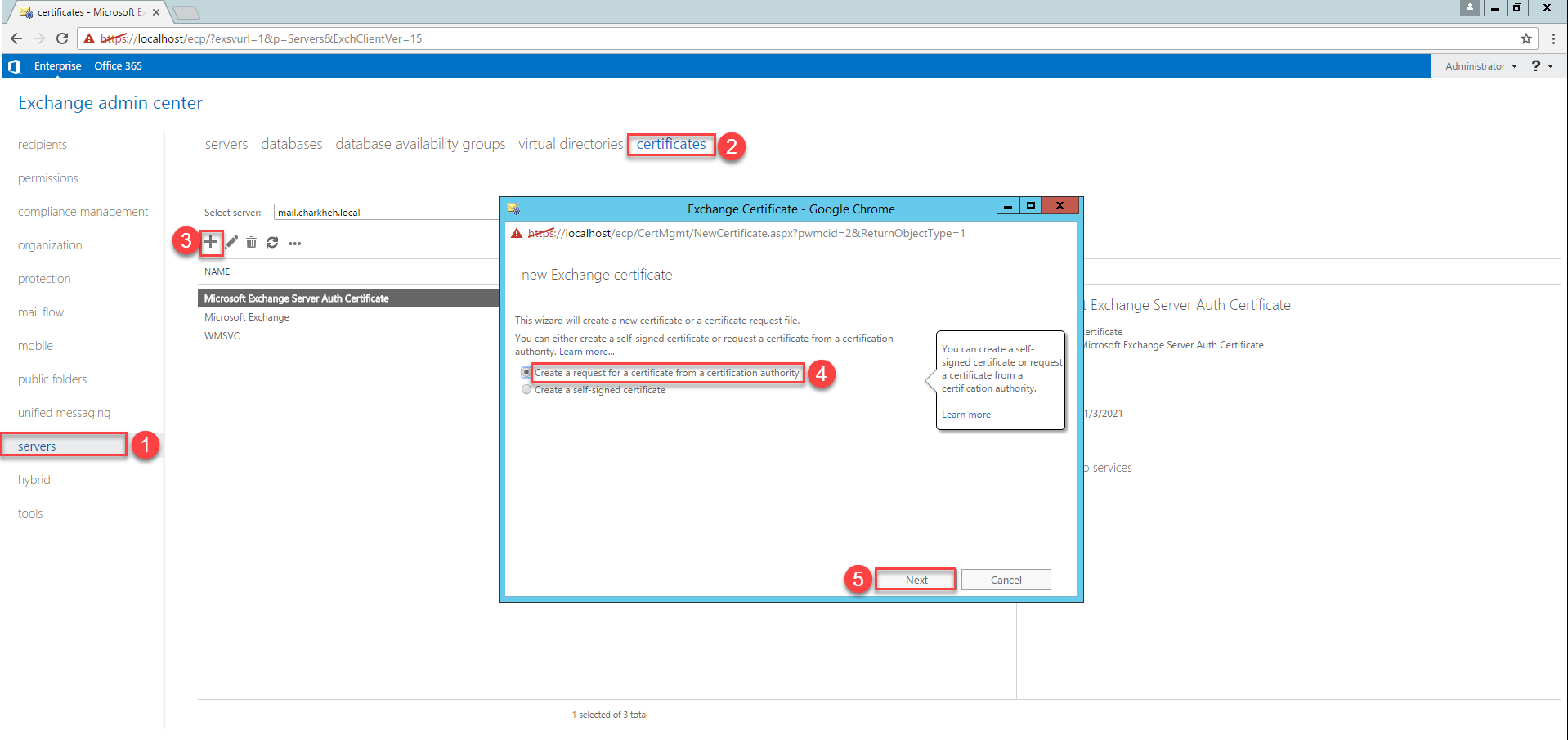
در این قسمت یک نام دلخواه در کادر وارد کنید.
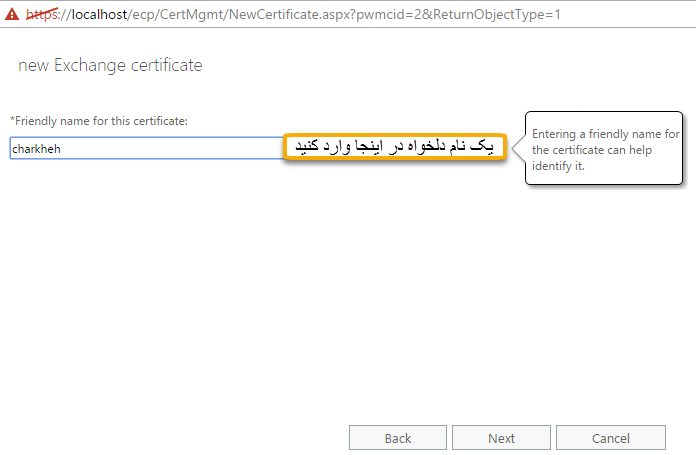
در این مرحله فقط بر روی گزینه Next کلیک کنید تا وارد مرحله بعدی شوید.
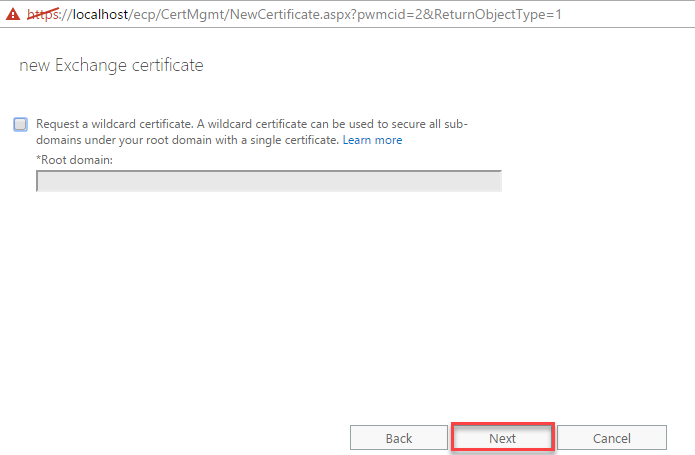
در این مرحله بر روی گزینه Browse کلیک کنید و در پنجره باز شده سرور خود را از لیست انتخاب کنید.
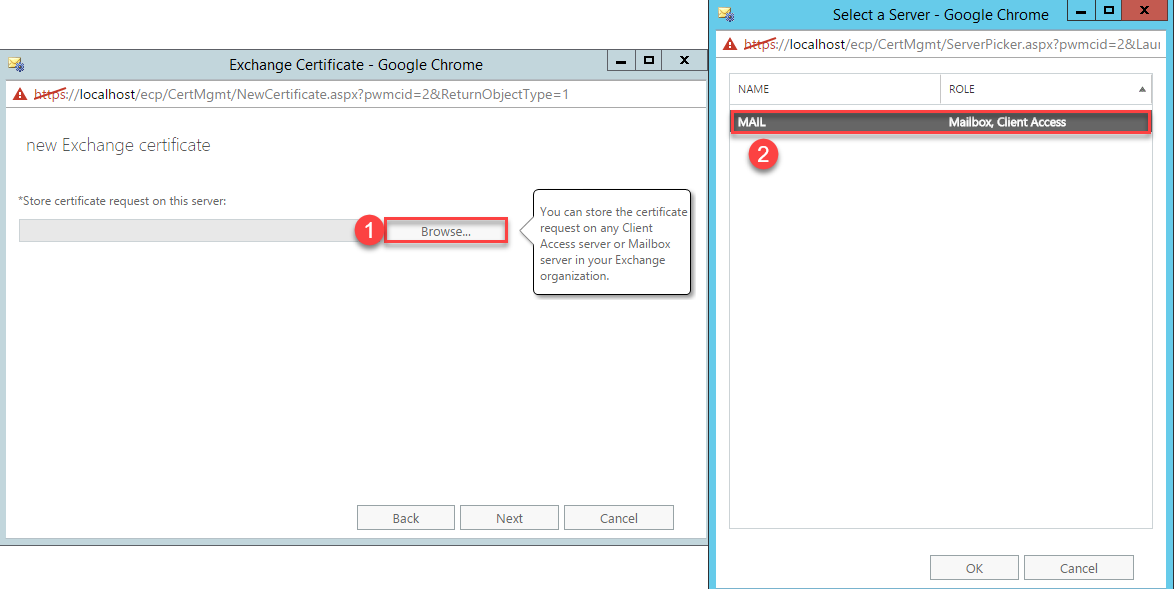
در این مرحله آخرین گزینه در لیست یعنی Outlook Anywhere را انتخاب کنید.
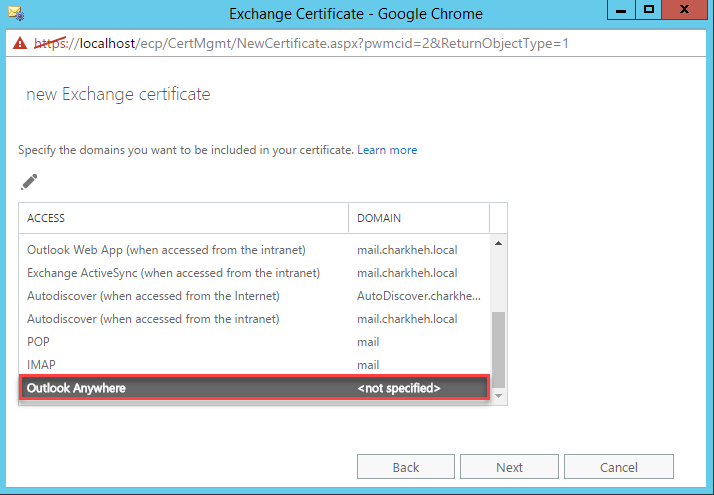
سپس گزینه اول را به حالت انتخاب در آوردید بعد تیک بالای صفحه را انتخاب کنید.
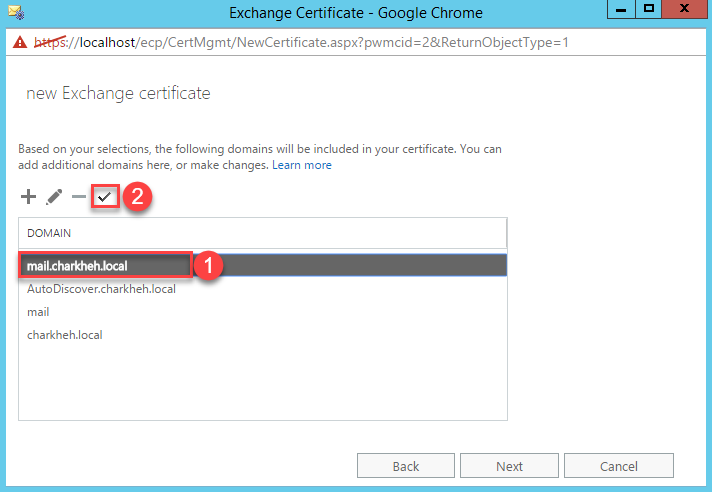 اکنون اطلاعات سازمان خود اعم از نام سازمان، شهر، استان، کشور را وارد کنید.
اکنون اطلاعات سازمان خود اعم از نام سازمان، شهر، استان، کشور را وارد کنید.
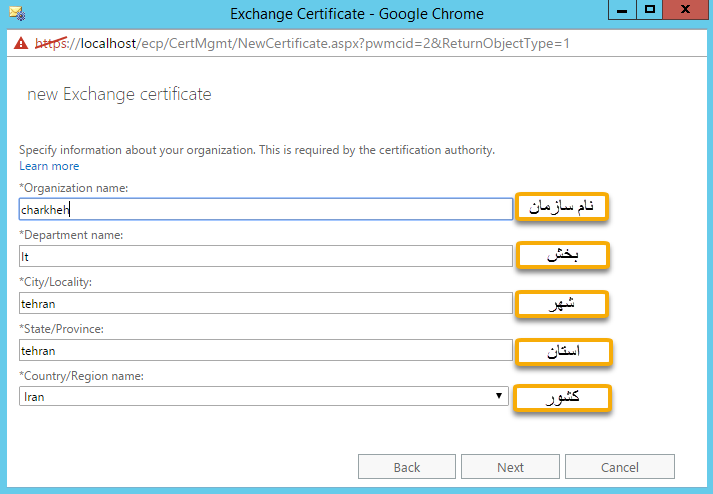
در این مرحله باید یک آدرس را مشخص کنید تا این درخواست در این مسیر ذخیره شود.
من در اینجا آدرس mail\c$\charkheh.req\\ را وارد کردم فقط شما باید بجای mail نام سرور Exchange خود را وارد کنید.
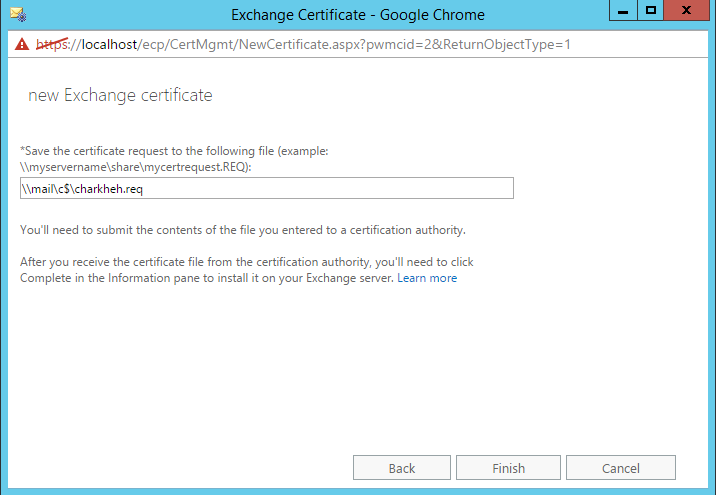
بعد از ایجاد درخواست گواهینامه و ذخیره آن در درایو C حالا نوبت به این می رسد که به این درخواستی که از طرف Exchange ایجاد کرده اید پاسخ دهید، در ابتدا باید محتوای درخواستی را که ایجاد کرده اید را باز کنید و از متن آن یک کپی بگیرید. کافیست به درایو C بروید و فایل ایجاد شده را پیدا نمایید. بر روی آن کلیک راست کنید و از منو Open with برنامه Notepad را انتخاب نمایید. بعد تمام محتویات آن را کپی کنید.
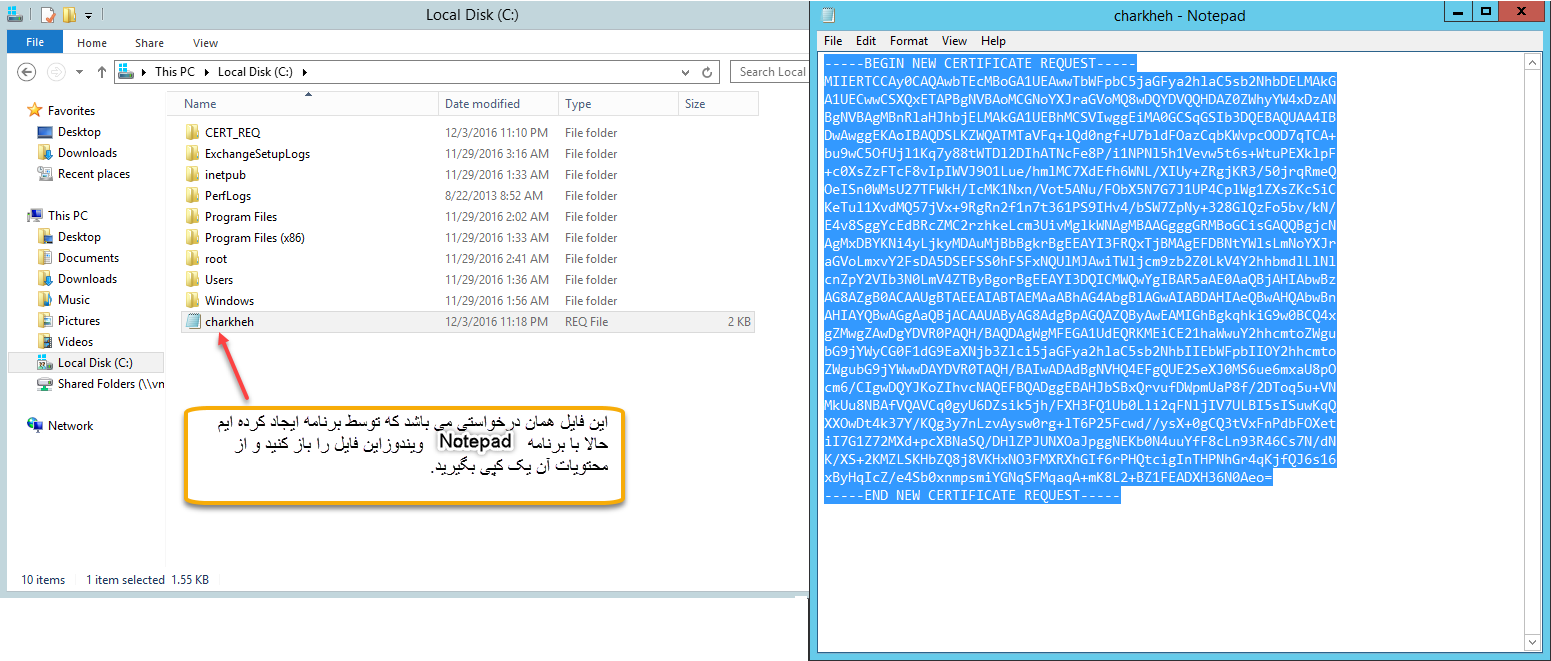
حالا مرورگر خود را باز کنید و وارد آدرس http://dc/certsrv شوید.فقط بجای کلمه dc نام سرور یا IP سرور اول خود یعنی همان دومین را وارد نمایید، بعد از وارد کردن آدرس اگر درخواست نام کاربری و پسورد شد نام کاربری Administrator سرور اول را وارد کنید.
در صفحه باز شده در مرورگر بر روی گزینه Request a certificate کلیک کنید.
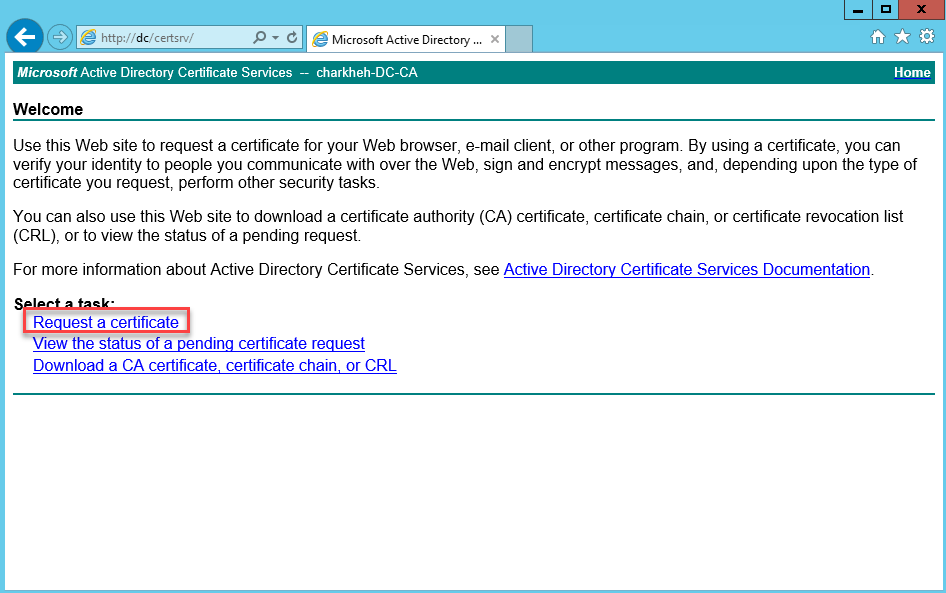
در صفحه بعد بر روی گزینه advanced certificate request کلیک نمایید.
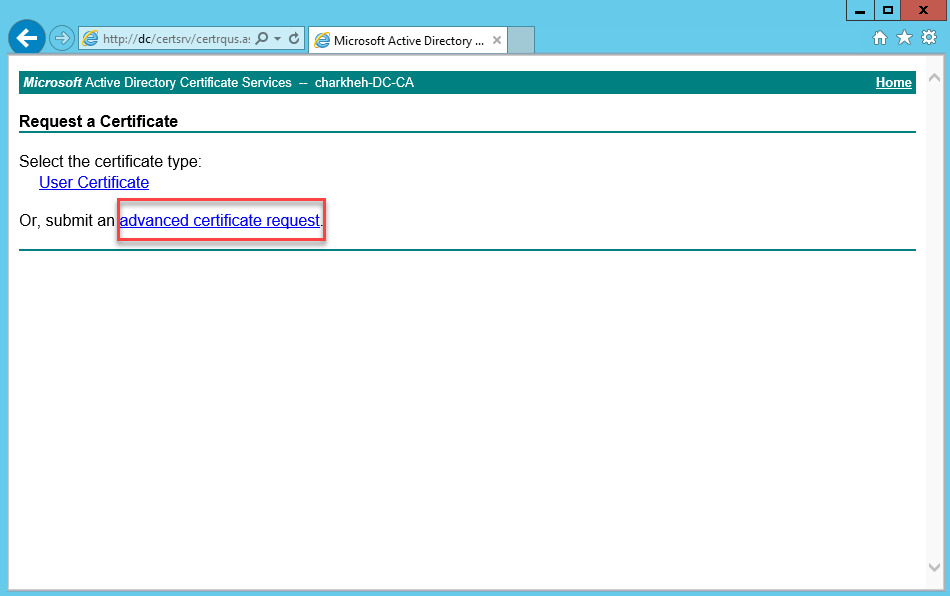
سپس بر روی گزینه دوم یعنی …Submit a certificate request کلیک کنید.
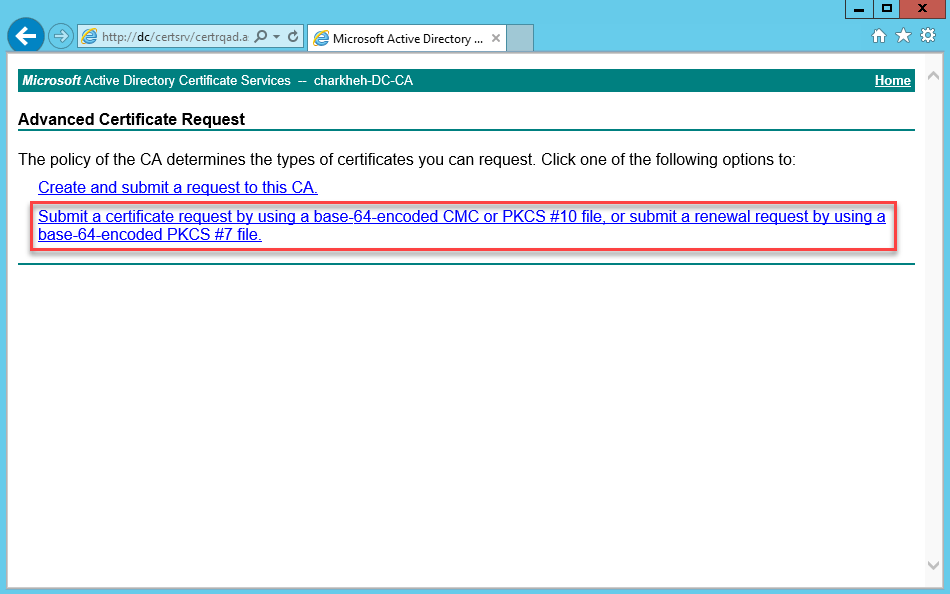
حالا در این صفحه در کادر اول محتویات فایل Notepad را که کپی کرده بودید در این جا قرار دهید و بعد قسمت Certificate Template از لیست را بر روی حالت Web server قرار دهید در آخر بر روی گزینه Submit کلیک کنید.
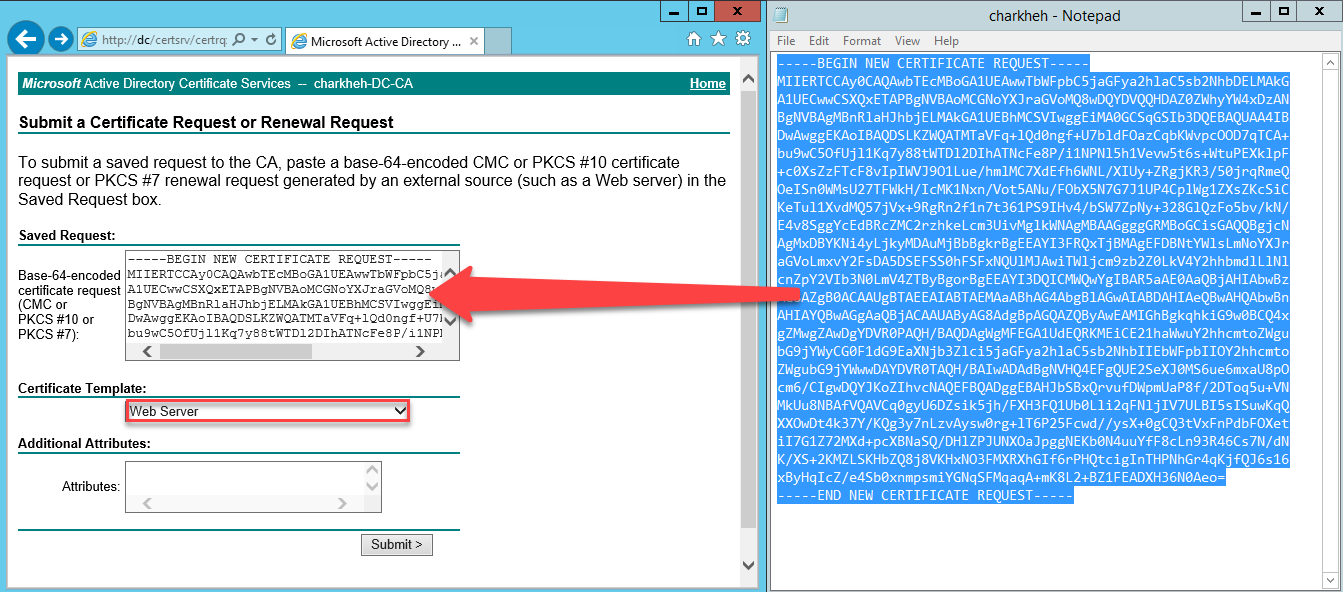
در صفحه آخر بر روی گزینه اول Download certificate کلیک نمایید و در نوار پایینی مرورگر بر روی گزینه Save as کلیک و این گواهینامه را در یک جای مشخصی ذخیره کنید.
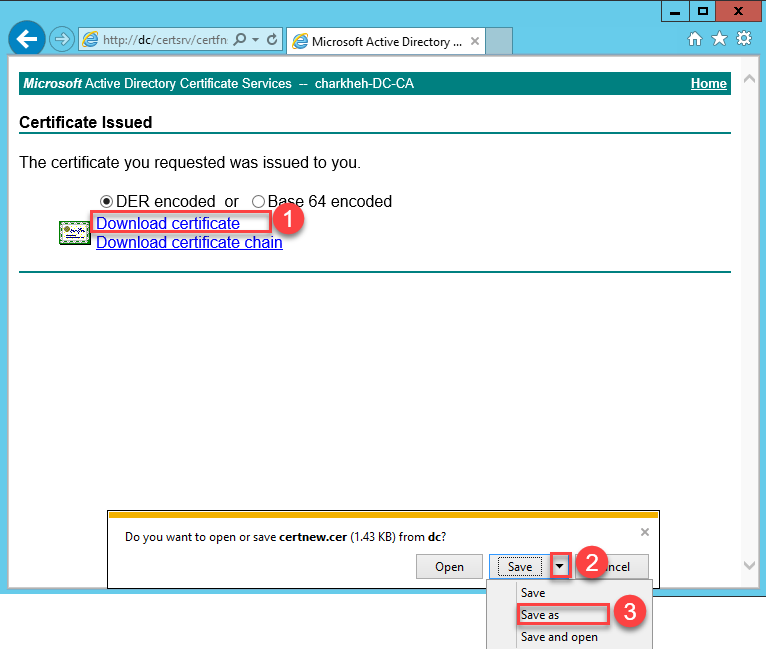 حالا نوبت به این می رسد که این گواهینامه را به برنامه Exchange معرفی کنید.
حالا نوبت به این می رسد که این گواهینامه را به برنامه Exchange معرفی کنید.
وارد پنل مدیریتی Exchange server می شوید. وارد منوی Server و از منوهای بالا بر روی گزینه Certificates کلیک کنید. در این صفحه بر روی علامت سه نقطه کلیک نمایید و گزینه Import Exchange certificate را انتخاب کنید.
در صفحه باز شده باید آدرس گواهینامه ای را که چند لحظه پیش دانلود کرده بودید ، وارد کنید. آدرس وارد شده به این شکل باشد: mail\c$\certnwe.cer\\ به جای کلمه mail نام و یا آدرس Ip سرور Exchange را وارد کنید.
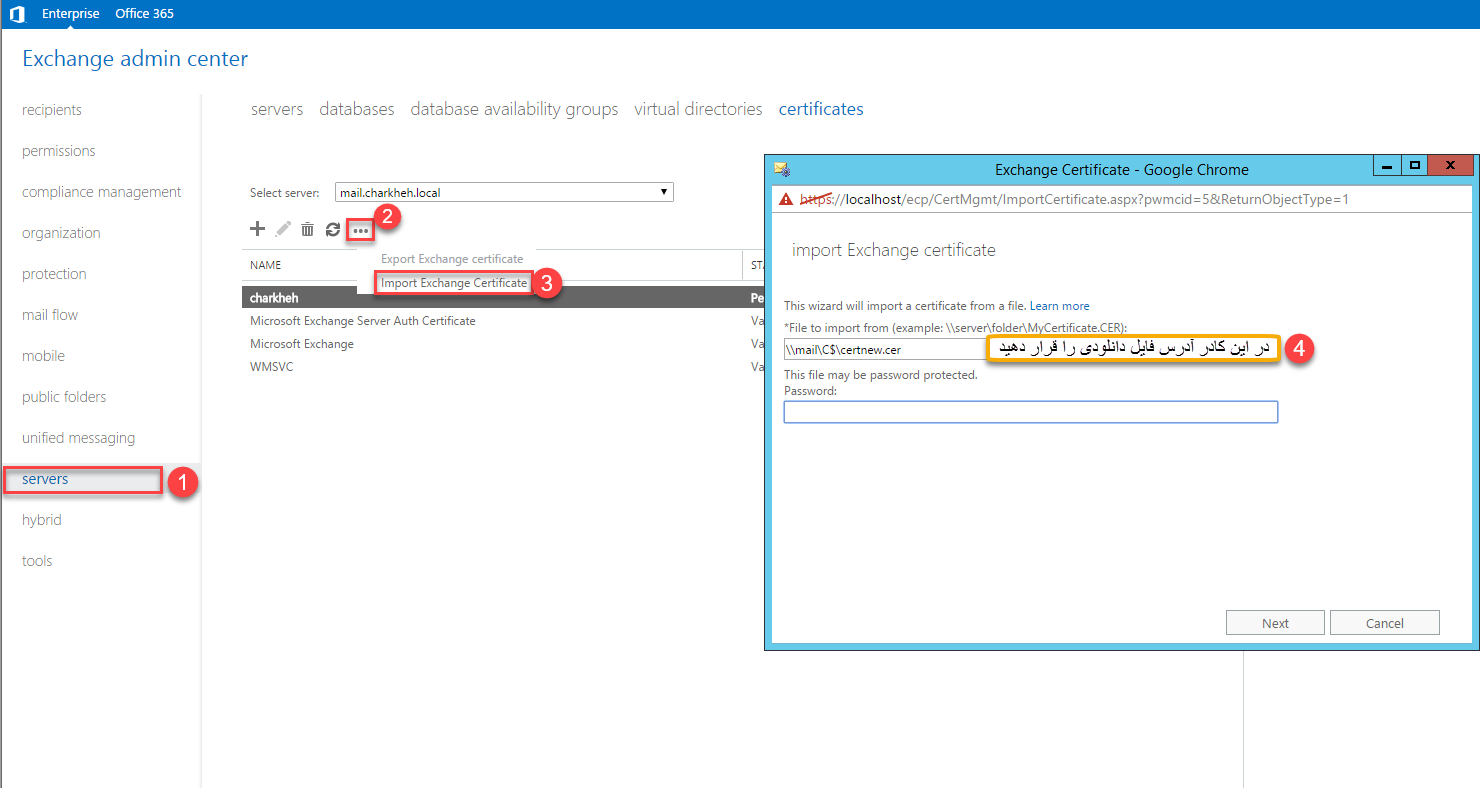
در صفحه بعد بر روی علامت مثبت + کلیک نمایید و از پنجره باز شده سرور Exchange را از لیست انتخاب کنید و در آخر بر روی Finish کلیک کنید.
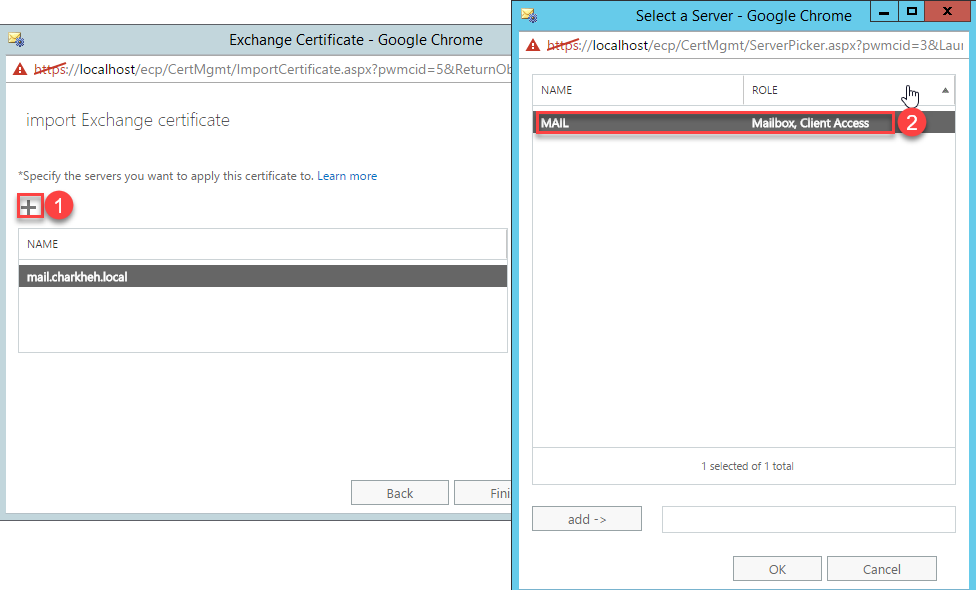
بعد از آن بر روی گواهینامه خود کلیک و گزینه Edit را انتخاب و یا اینکه 2 بار روی آن کلیک کنید.
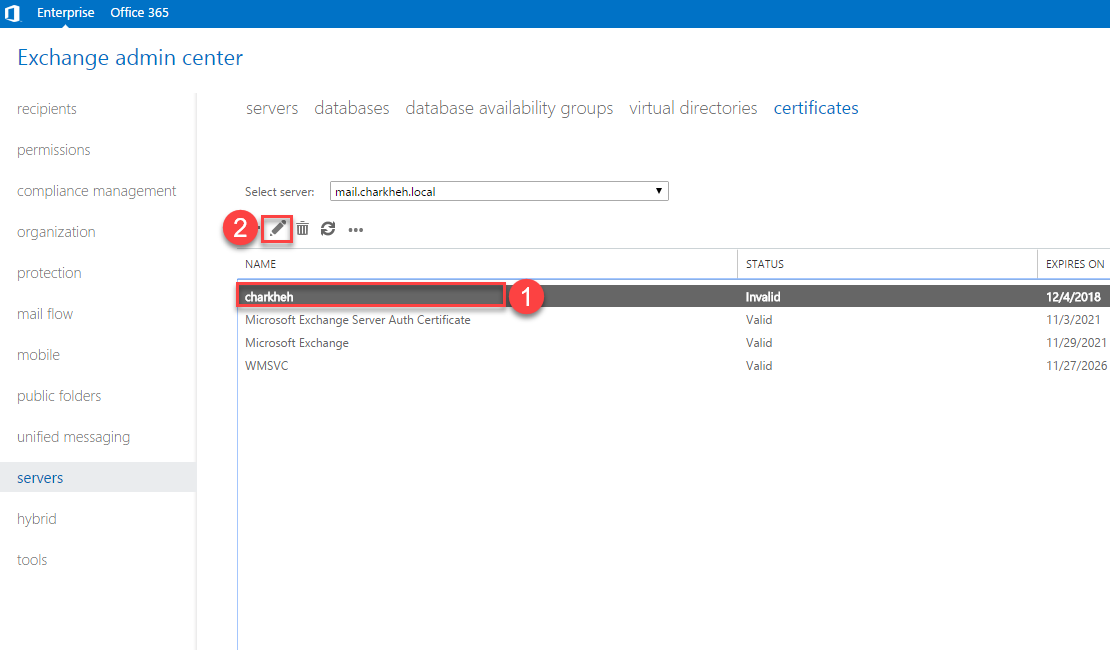
در صفحه باز شده بر روی Services کلیک کنید و تیک گزینه های IIS و SMTP را فعال کنید.
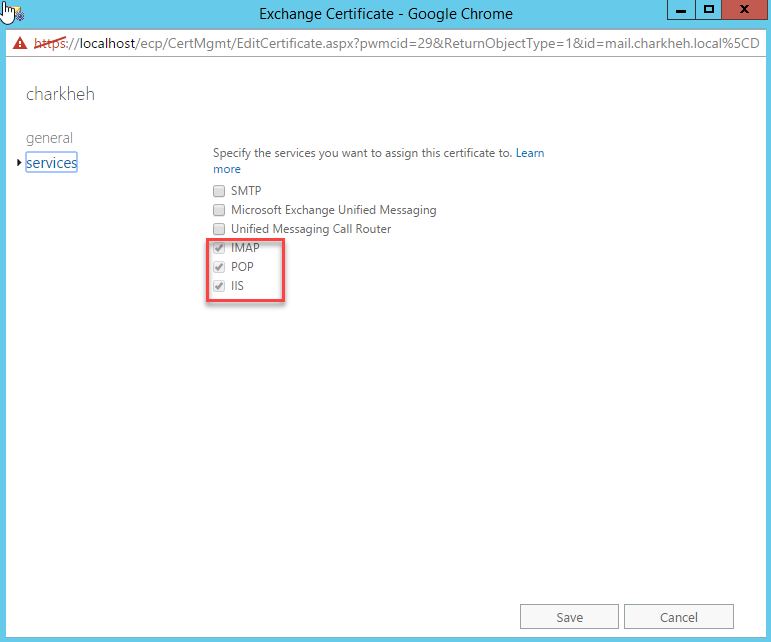 و حالا می توانید به سرور Exchange متصل شوید بدون آنکه خطای SSL را دریافت نمایید.
و حالا می توانید به سرور Exchange متصل شوید بدون آنکه خطای SSL را دریافت نمایید.
باسلام
ممنون از پیج بسیار خوب و کاربردی شما.
من وقتی اکانت اکسچنج رو روی کامپیوتر WorkGroup راه اندازی می کنم با هر بار باز و بسته کردن Outlook پیغام certificate نشون میده.ممنون میشم راهنمایی بکنید.
لطفا یه راهنما در مورد assign کردن ca از شرکتهایی چون ژئوتراست سرتوم ترک تراست و .. بزارید
سلام
حتما به روی چشم
با سلام
بنده هم تمام مواردی که برای ایجاد یک گواهینامه برای سرور Exchange لازم هست رو انجام دادم ولی هنگام باز کردن OWA با مرورگر اینترنت اکسپلورر هیچ مشکلی نیست و یک ارتباط امن برقرار می شود ولی با دیگر مرورگر ها با پیام Not secure مواجه می شوم لطفا راهنمایی بفرمایید.
سلام
من همه این مراحل رو میرم ولی درست نشد.
نسخه اعلام کنید از چه نسخه Exchange در حال استفاده هستید
سلام
من همه این مراحل رو میرم ولی گواهینامه من رو ۲ ساله میزنه جای ۵ ساله
با سلام
و تشکر از مطلب مفید شما مشکل عجیبی که برای من رخ داده استفاده از OWA در خارج از سازمان تنها مرورگرهای ماکروسافت اج و آی ای بعد از اخطار Certificate میتونن outlook تحت وب دستیابند و مرورگرهای chrome , Firefox بعد از اخطار اجازه ورود نمیدن درصورتی که زمانی که Exchange 2013 داشتم تمامی مرورگرها قابلیت دسترسی داشتن آیا برای شما هم این مشکل بوده ؟
مطلب خوبی بود
چطور میشه از یک certificate که از قبل آماده شده در exchange استفاده کرد؟
سلام
دوست عزیز کافیست Certificate که از قبل آماده شده است را فقط Import کنید به exchange
در همین مقاله import کردن certificate توضیح داده شده است.